Android este cunoscut pentru ecosistemul său vibrant de aplicațiicare oferă o gamă largă de opțiuni în aproape fiecare categorie de aplicații, iar managerii de fișiere nu fac excepție de la acest lucru, așa cum este evident în lista noastră cu cele mai bune 10 manageri de fișiere pentru Android. În timp ce ES File Explorer rămâne cel mai preferat printre loturi, datorită listei sale de funcții extinse și a prețului imbatabil de preț gratuit, există și alți manageri de fișiere și mai puternici disponibili pentru platformă și FX File Explorer se întâmplă să fie unul dintre ei. Deși versiunea sa gratuită nu oferă câteva funcții, cum ar fi capabilitățile de rețea și cloud, spre deosebire de ES File Explorer, care oferă aceste caracteristici gratuit, în schimb vine cu câteva alte funcții din versiunea gratuită căreia ES File Explorer îi lipsește, cum ar fi mai multe ferestre, duble. -vizualizare, selectare ușoară și mutare a fișierelor și multe altele. Mai mult, suportul pentru rețea și cloud poate fi adăugat cu ușurință cu un add-on plătit, în timp ce gestionarea fișierelor la nivel de rădăcină este disponibilă ca un add-on gratuit. Să aruncăm o privire mai atentă asupra acestui manager de fișiere puternice după salt.

Pagina de start a Explorer FX File vă oferă rapidacces la oricare dintre folderele și descărcările marcate, precum și stocarea principală, stocarea sistemului, orice suplimente pe care le-ați instalat pentru a extinde capabilitatea aplicației și o secțiune de ajutor care își propune să vă ajute să obțineți cea mai bună experiență din aplicația.
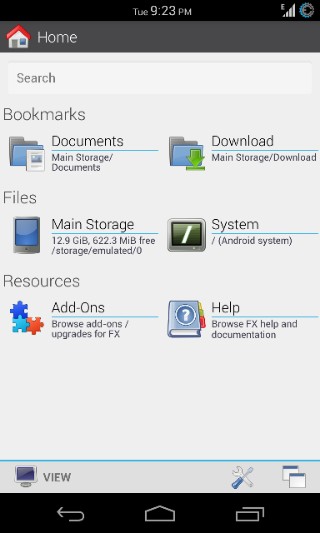
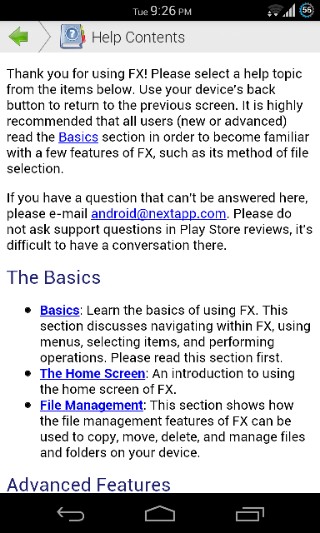
Atingerea oricăreia dintre secțiuni vă arată foldereleși fișierele din ea într-o vizualizare grilă, completate cu pictograme pentru miniaturi pentru folderele speciale pentru a indica relevanța lor și a face procesul de a găsi cel corect mai repede.
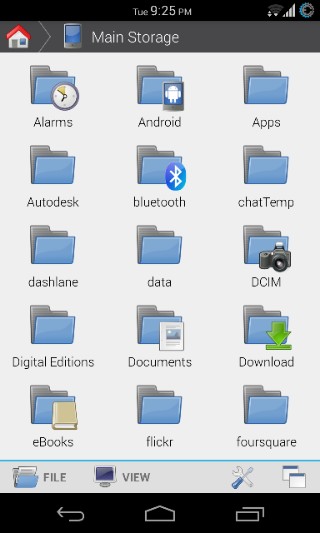
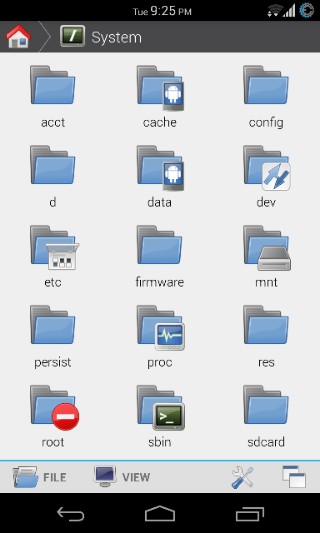
Spre deosebire de majoritatea managerilor de fișiere care vă solicităselectați un fișier apăsând lung și apoi atingeți un buton pentru a accesa meniul pentru a efectua acțiuni asupra acestuia, FX File Explorer deschide direct un dialog care conține toate acțiunile disponibile pentru un fișier sau folder la apăsarea lungă. Puteți alege să o deschideți cu o aplicație compatibilă, să vizualizați detaliile acesteia, să o adăugați într-o arhivă comprimată, să o redenumiți, să o trimiteți cuiva folosind orice aplicații compatibile pe care ați instalat-o copiind sau mutând-o și ștergând-o. În plus, puteți marca un articol din același meniu sau puteți efectua selectarea mai multor articole. Puteți selecta, de asemenea, mai multe elemente, alegând „Selectează elemente” din acest meniu, apoi atingeți elementele pe care doriți să le selectați unul câte unul.

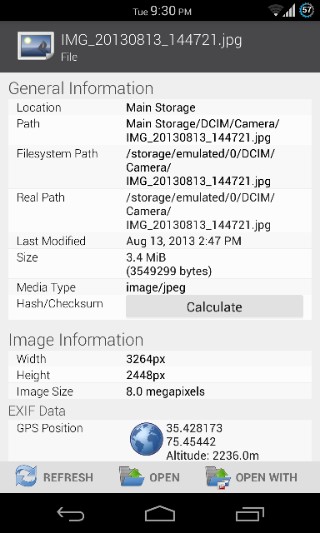
Revenind la ecranul principal al aplicației, îl puteți personaliza pentru a afișa sau ascunde elementele de pe ea sau pentru a schimba tema din meniul de vizualizare disponibil în partea de jos.
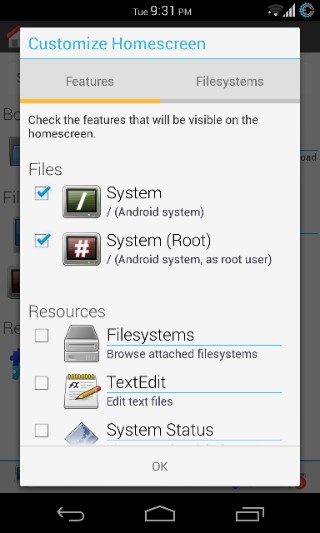
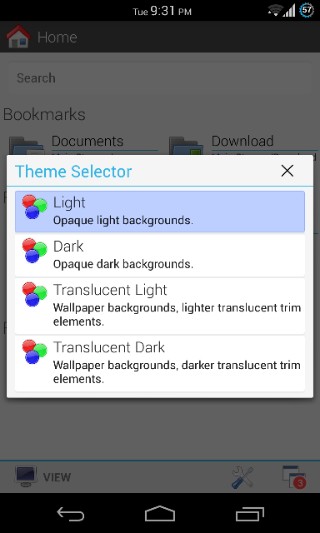
În secțiunea Complemente, puteți vizualizasuplimente disponibile pentru aplicație și link-uri pentru instalarea acestora din Play Store. Deocamdată sunt disponibile două suplimente: un accesoriu Root Access, care este disponibil gratuit și vă oferă un acces complet de citire a scrierii la stocarea sistemului, atât timp cât dispozitivul dvs. este înrădăcinat, cât și suplimentul FX Plus care trebuie să fi cumpărat cu 2,99 USD și adaugă funcționalitate de rețea, cloud și media management în aplicație.
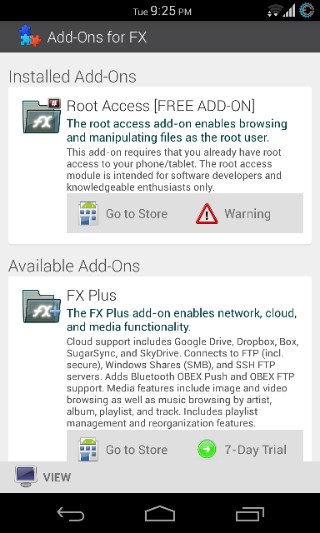
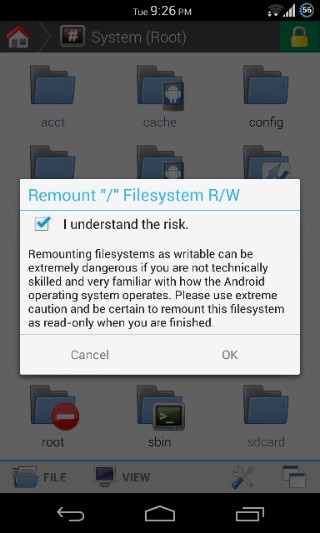
Când răsfoiți orice dosar, veți observa două meniuriîn partea stângă jos: Fișier și Vizualizare. Primul vă permite să efectuați acțiuni precum crearea unui nou fișier sau folder și arhivarea, redenumirea, mutarea, copierea, trimiterea sau ștergerea folderului curent. Meniul View, pe de altă parte, vă permite să reîmprospătați folderul, să vizualizați detaliile acestuia, să comutați fișierele ascunse, să selectați toate, nici unul sau mai multe elemente, să schimbați vizualizarea între pictograme, grilă, listă și utilizare (care arată, de asemenea, statistici detaliate de utilizare a elementele) și sortează conținutul folderului după nume, dată, dimensiune sau tip.
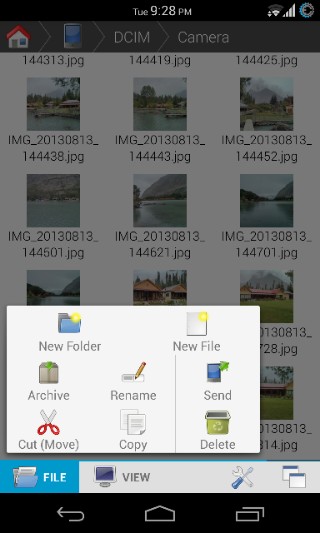
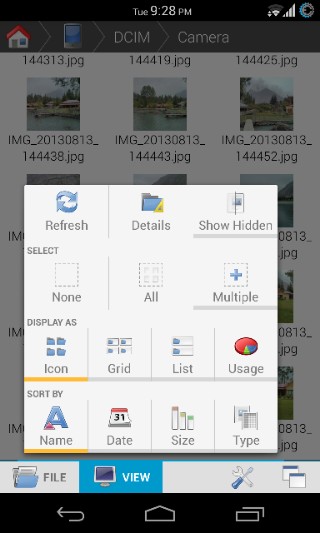
În mod similar, cele două butoane din partea dreaptă josde asemenea, aduceți meniuri, prima dintre ele vă permite să căutați fișiere sau foldere, să marcați folderul curent, să redescoperiți folderul pentru media, să accesați secțiunea de ajutor a aplicației, să vizualizați informații despre aplicație și să accesați setările aplicației. Al doilea meniu este pentru gestionarea ferestrei și a panoului și vă permite să împărțiți vizualizarea pentru gestionarea fișierelor cu două panouri, să accesați toate ferestrele deschise (mai mult pe ambele acestea mai târziu), să vizualizați închide toate ferestrele sau panourile deschise și să monitorizați progresul oricărui sarcini în desfășurare (cum ar fi copierea fișierelor sau mutarea etc.).
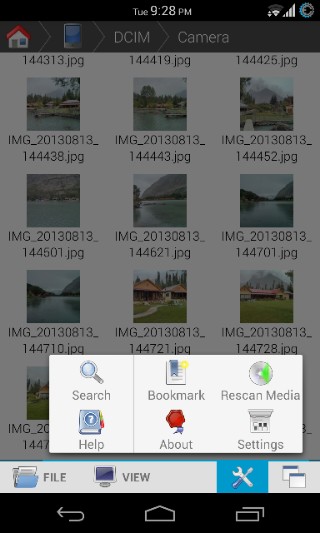
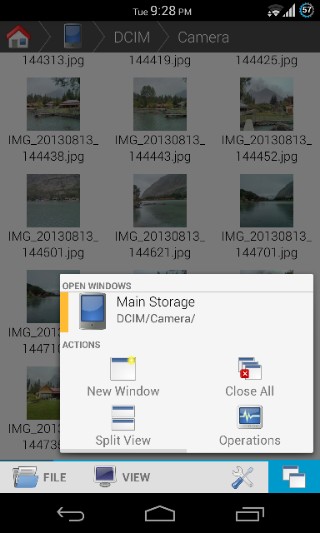
În partea de sus există o bară de navigare îngrijită,ceea ce vă permite să sariți rapid în orice locație din calea dvs. deschisă în prezent, deși poate face mai mult decât atât. Pur și simplu trageți-l în jos, iar vizualizarea dvs. actuală va fi împărțită în două panouri. De asemenea, puteți crea un nou panou folosind butonul „Split View” menționat mai sus din meniul de gestionare a ferestrei. În timp ce este în vedere divizată, puteți selecta și tăia sau copia fișierele într-un singur panou și apoi lipiți-le rapid undeva în celălalt panou, utilizând butonul care devine vizibil în bara de pesmet a panoului atunci când atingeți oriunde o dată. Pentru a naviga între toate panourile și ferestrele deschise în prezent sau închideți oricare dintre ele, utilizați același meniu de gestionare a ferestrei.
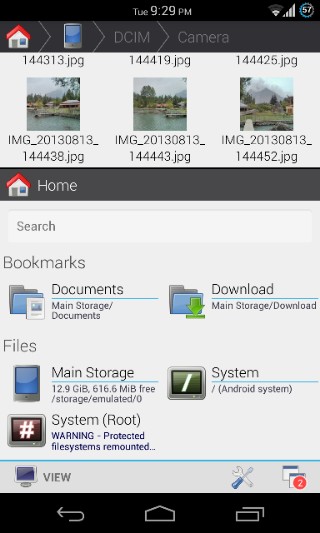
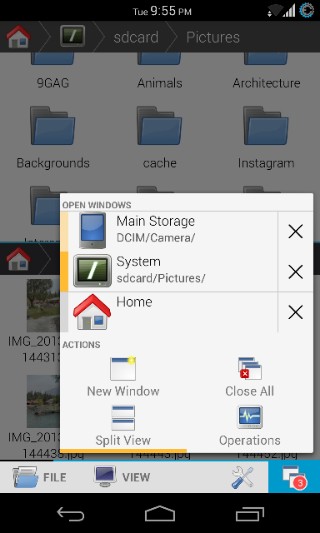
Setările aplicației vă permit să-i schimbați tema,configurați ecranul de pornire, accesați secțiunea de ajutor, configurați setările pentru gestionarea fișierelor, precum și preferințele de rețea și media (dacă ați achiziționat suplimentul FX Plus), configurați editorul de text integrat al aplicației (numit TextEdit), și reglați setările legate de accesul root.
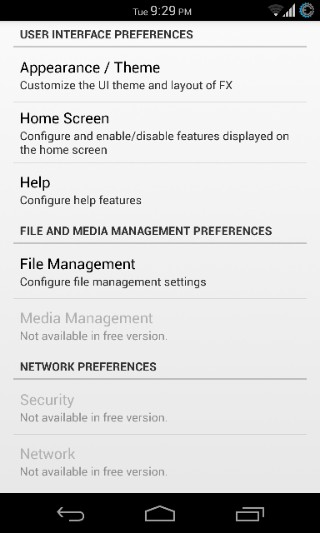
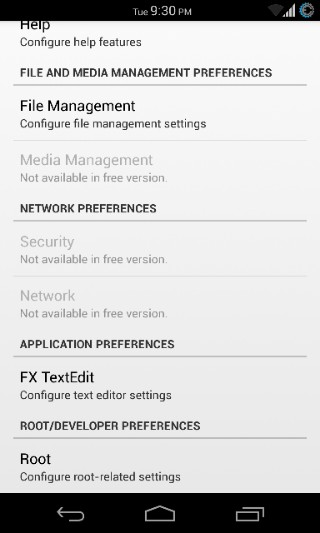
FX File Manager este fără îndoială printre cei mai bunimanagerii de fișiere pe care i-am văzut până acum pe orice platformă mobilă și dacă nu aveți nevoie de abilitățile sale de rețea sau de cloud (sau nu vă deranjează să vă scoateți câțiva dolari pentru asta), s-ar putea să fie redus la final. manager de fișiere acolo pentru Android.
Vedeți acest videoclip demo al aplicației din pagina Play Store, înainte de a merge la link-ul de descărcare de mai jos.
Instalați FX File Explorer din Play Store



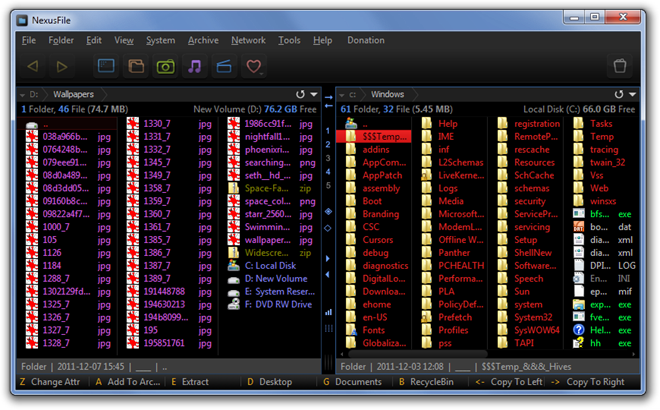









Comentarii